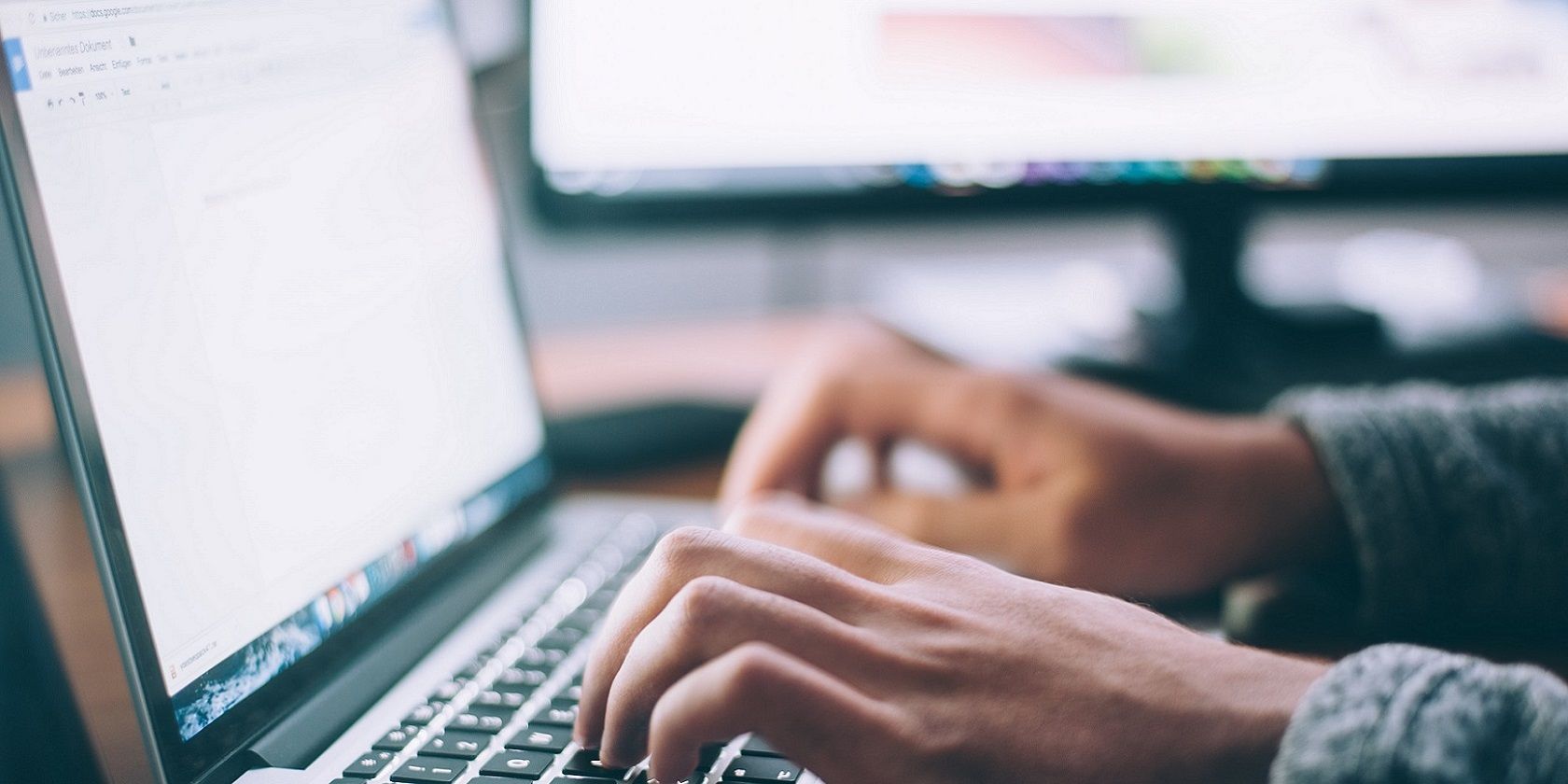فایرفاکس و اج هر دو دستورات Quick Action را در نوار آدرس ارائه می دهند، اما این گزینه به طور پیش فرض پنهان است. در اینجا نحوه فعال کردن این ویژگی آمده است.
مرورگر پرچمدار گوگل دارای ویژگی Chrome Actions است که به کاربران خود امکان می دهد تا با وارد کردن دستورات خاصی در نوار URL، اقدامات مرورگر را فعال کنند. این دستورات اقدام میانبرهای مفیدی را برای استفاده از ابزارها و تغییر گزینهها در کروم ارائه میکنند.
می توانید از ویژگی های مشابه در موزیلا فایرفاکس و اج استفاده کنید. با این حال، ویژگی های فرمان در این مرورگرها مواردی هستند که به طور پیش فرض به طور خودکار فعال نمی شوند. به این ترتیب می توانید دستورات عمل را در Edge و Firefox فعال کنید.
نحوه فعال کردن ویژگی اقدامات سریع داخلی فایرفاکس
فایرفاکس یک ویژگی Quick Actions دارد که باید آن را از برگه تنظیمات پیشرفته (about:config) مرورگر روشن کنید. این ویژگی Quick Actions ۱۴ فرمان مفید فایرفاکس را در اختیار کاربران قرار می دهد. با انجام مراحل زیر می توانید آن ویژگی را فعال کنید:
- داخل نوار آدرس وب سایت فایرفاکس کلیک کنید.
- برای باز کردن Advanced Preferences، در نوار URL عبارت about:config را تایپ کرده و Enter را بزنید.
- روی دکمه Accept Risk ارائه شده در پیام هشدار کلیک کنید.
- browser.urlbar.quickactions.enabled را وارد کرده و Enter را بزنید تا پرچم ویژگی Quick Actions را پیدا کنید.
- روی دکمه Toggle در سمت راست تنظیمات browser.urlbar.quickactions.enabled کلیک کنید تا آن پرچم روی true تنظیم شود.
- پس از روشن کردن آن پرچم، فایرفاکس را مجددا راه اندازی کنید.
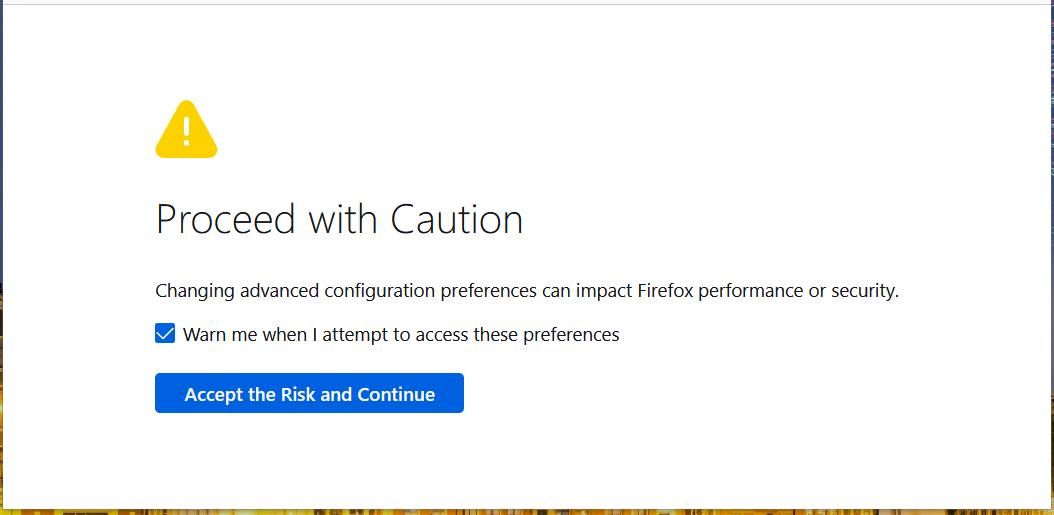
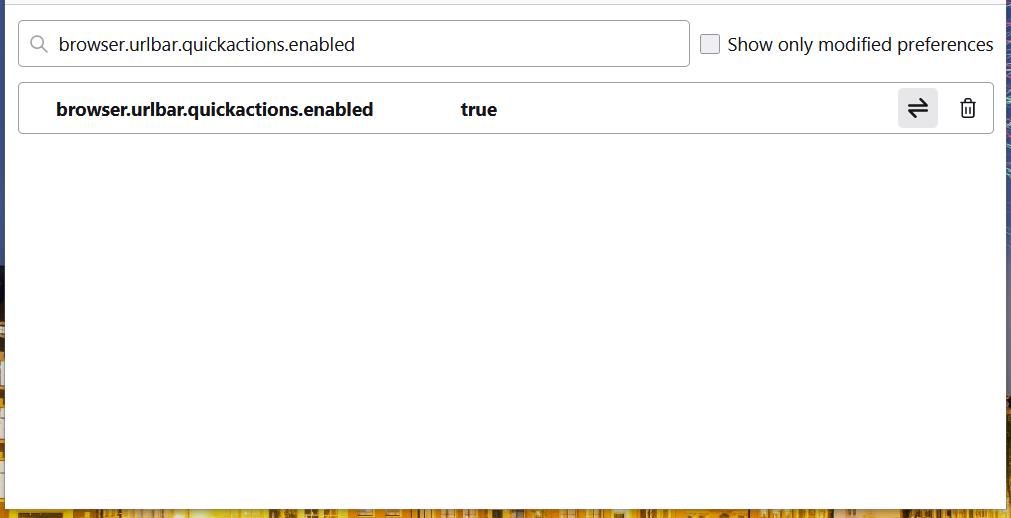
اکنون می توانید ویژگی اقدامات سریع فاکس را امتحان کنید. برای انجام این کار، > را در نوار URL فایرفاکس وارد کرده و کلید Space را فشار دهید. سپس دستورات عمل فایرفاکس را در کادرها خواهید دید.
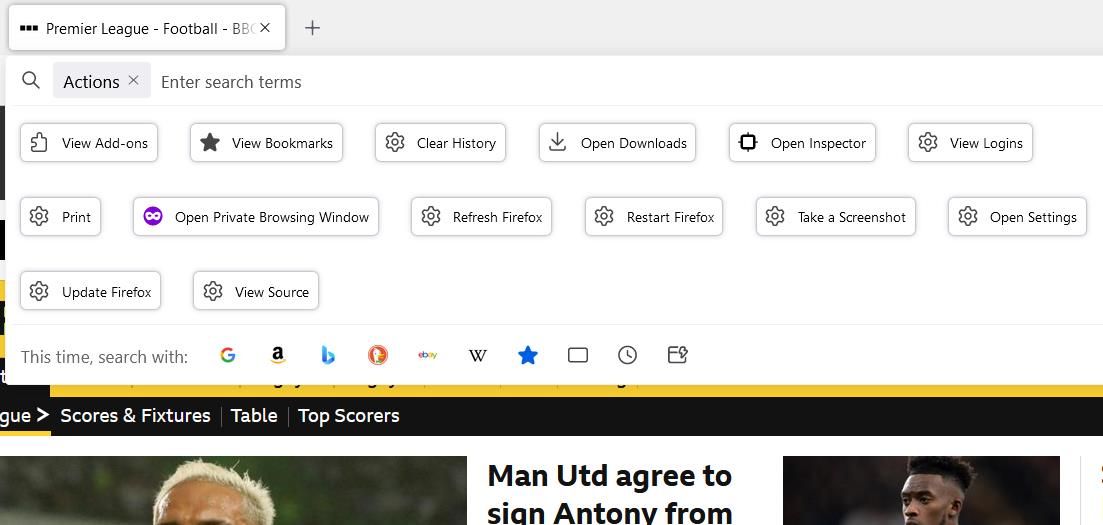
با کلیک چپ روی جعبه آن با ماوس یا با استفاده از کلیدهای جهت دار، دستوری را انتخاب کنید تا فعال شود. به عنوان مثال، می توانید با انتخاب گرفتن عکس از صفحه، یک عکس فوری از صفحه در فایرفاکس بگیرید. ویژگی Quick Actions همچنین شامل موتورهای جستجو برای انتخاب شما می شود. اینها اقدامات دستوری هستند که می توانید در فایرفاکس انتخاب کنید:
- تنظیمات را باز کنید
- فایرفاکس را به روز کنید
- مشاهده افزونه ها
- مشاهده نشانک ها
- پاک کردن تاریخچه
- دانلودها را باز کنید
- پنجره مرور خصوصی را باز کنید
- فایرفاکس را رفرش کنید
- فایرفاکس را مجددا راه اندازی کنید
- مشاهده منبع
- بازرس را باز کنید
- مشاهده ورود
- چاپ
- یک اسکرین شات بگیرید
چگونه پالت فرمان Edge را فعال کنیم
مایکروسافت اج نسخه 105 دارای یک پالت فرمان است. پالت فرمان در نسخه 104 اج یا نسخههای زیر موجود نیست. این ویژگی به کاربران امکان می دهد تا دستورات توسعه دهنده و بهره وری را با یک جعبه فرمان فعال کنند.
در حال حاضر این یک ویژگی آزمایشی است که کاربران مایکروسافت اج باید آن را از طریق برگه آزمایشهای آن مرورگر فعال کنند. سپس می توانید Command Palette را در Edge 105 به صورت زیر فعال و استفاده کنید:
- edge://flags/ را در نوار آدرس وب برای Edge تایپ کنید و دکمه Enter صفحه کلید را بزنید.
- پالت فرمان را در کادر جستجوی پرچمها وارد کنید.
- گزینه Command Palette flag’s Enabled را در منوی کشویی آن انتخاب کنید.
- برای راهاندازی مجدد Edge، روی Restart در تب Experiments کلیک کنید.
- سپس میتوانید با فشار دادن کلید میانبر Ctrl + Shift + Space، پالت فرمان را در Edge باز کنید.
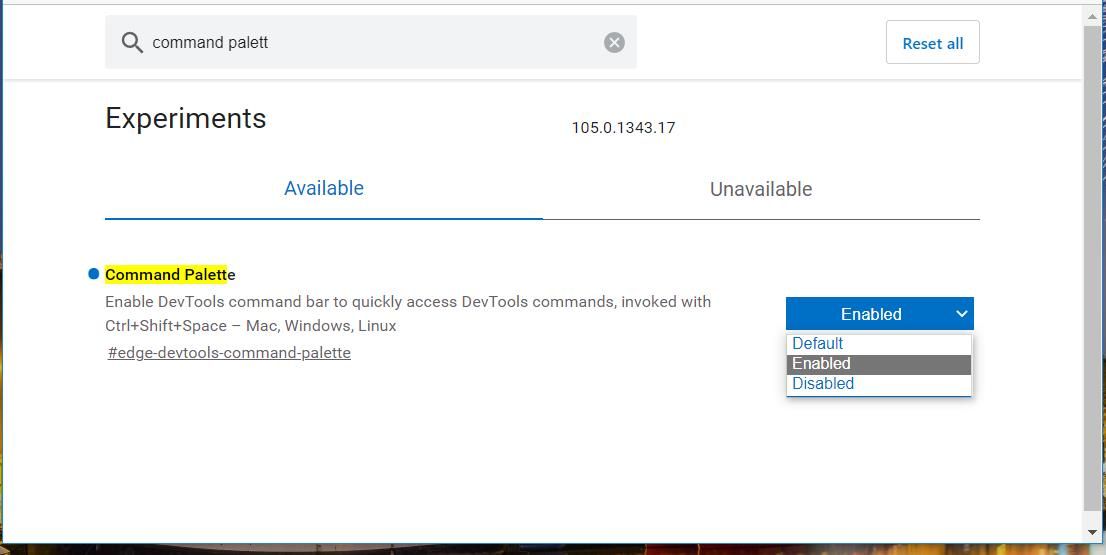
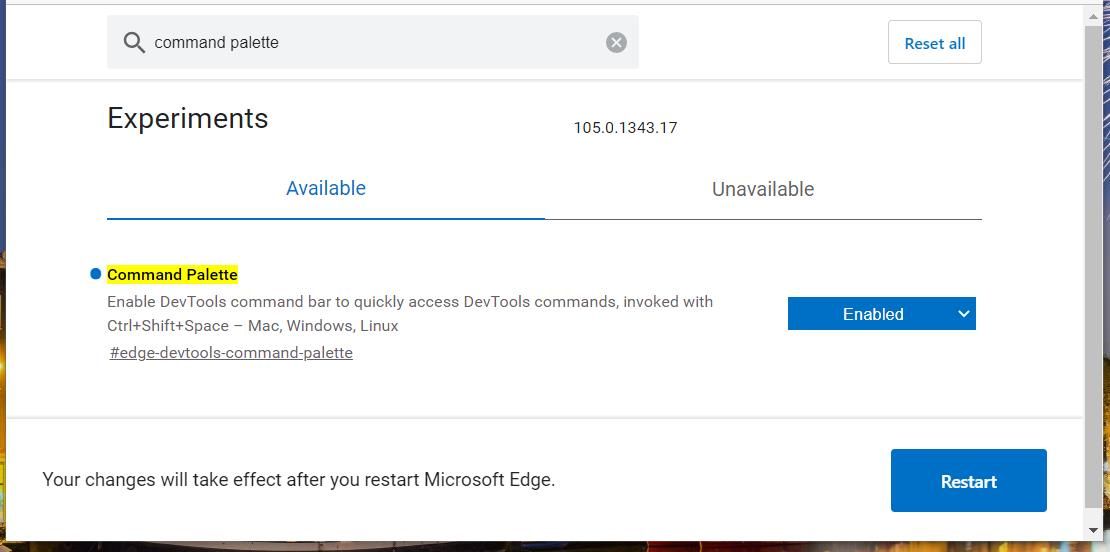
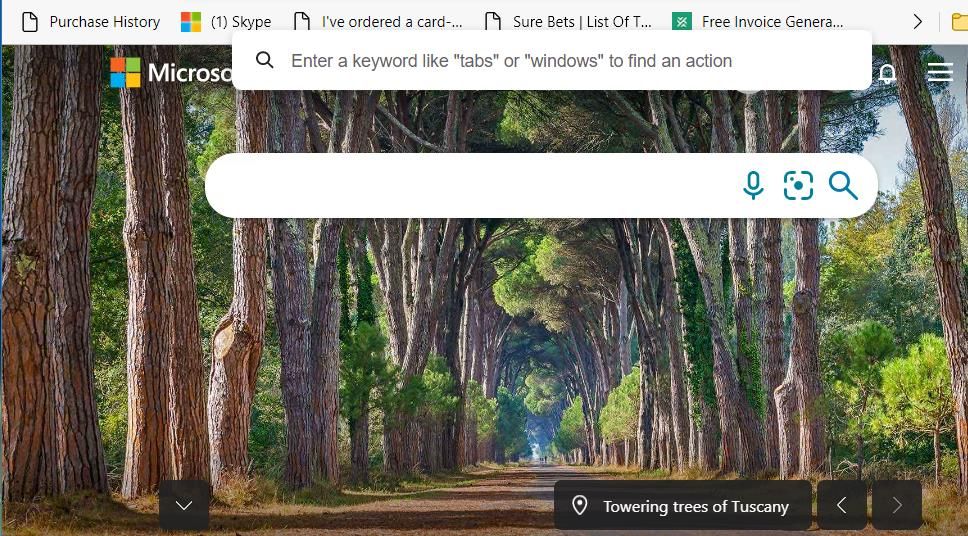
با وارد کردن > در کادر متن میتوانید فهرست کاملی از دستورات ابزار توسعهدهنده را مشاهده کنید. یک فرمان فهرست شده را برای فعال کردن با فشار دادن کلیدهای جهت دار پایین/بالا و Enter انتخاب کنید. یا به جای آن با ماوس خود روی یک اقدام فهرست شده کلیک کنید.
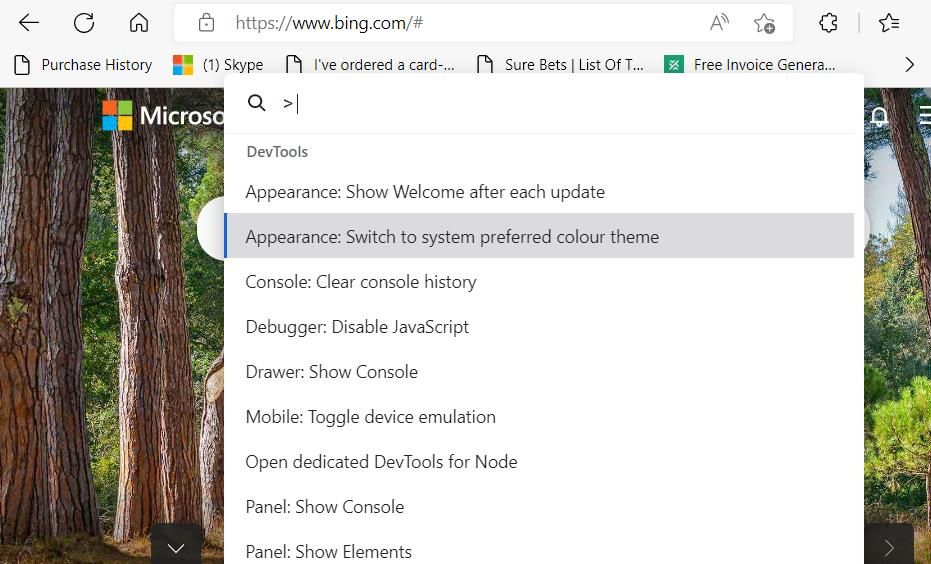
Command Palette دارای چند دستور پنجره، نشانک و برگه است. به عنوان مثال، نشانک ورودی را در کادر متن کلمه کلیدی وارد کنید. سپس پالت فرمان این اقدامات نشانک را برای انتخاب شما فهرست می کند:
- همه برگه ها را نشانک گذاری کنید
- این صفحه را نشانه گذاری کنید
- نمایش مدیر نشانک
- باز کردن نشانک
در آنجا چهار عمل نشانک در نوک انگشتان خود دارید. اگر می خواهید یک صفحه وب را ذخیره کنید، این صفحه را نشانک گذاری کنید. یا برای افزودن همه صفحات باز به موارد دلخواه خود، Bookmark all Tabs را انتخاب کنید. برای مشاهده موارد دلخواه ذخیره شده خود، روی نمایش مدیر نشانک کلیک کنید.
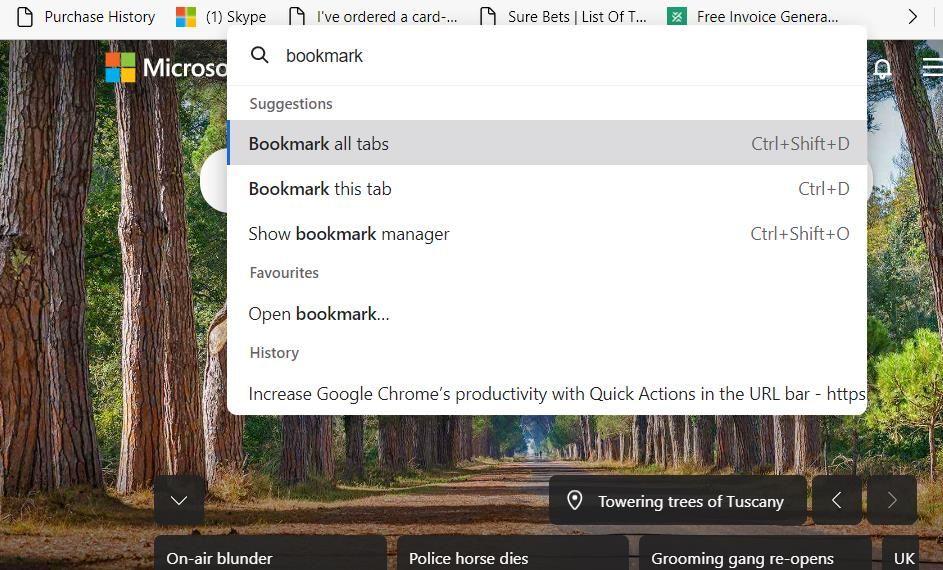
کلیدواژه تب نیز برای وارد کردن به پالت فرمان مناسب است. با وارد کردن آن کلمه کلیدی، نه عمل برگه پیشنهادی نمایش داده می شود. سپس می توانید دستوراتی را برای ایجاد، جستجو، جابجایی و بازگشایی برگه های صفحه انتخاب کنید.
برای مرور بهتر، از کنترل های فرمان در فایرفاکس و اج استفاده کنید
ویژگی های Quick Actions و Command Palette در فایرفاکس و اج راه جدیدی را برای استفاده از آن مرورگرها در اختیار شما قرار می دهد. به جای جستجوی دستی گزینهها و ابزارها در منوی آن مرورگرها، میتوانید دستورات سریع را برای آنها وارد کرده و انتخاب کنید. آنها ویژگی های آزمایشی هستند که عملکرد صفحه کلید هر دو فایرفاکس و اج را افزایش می دهند.